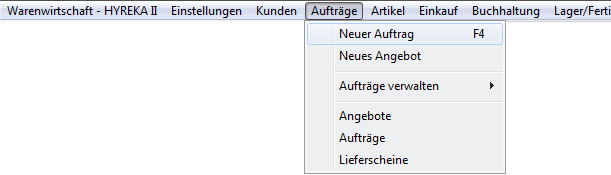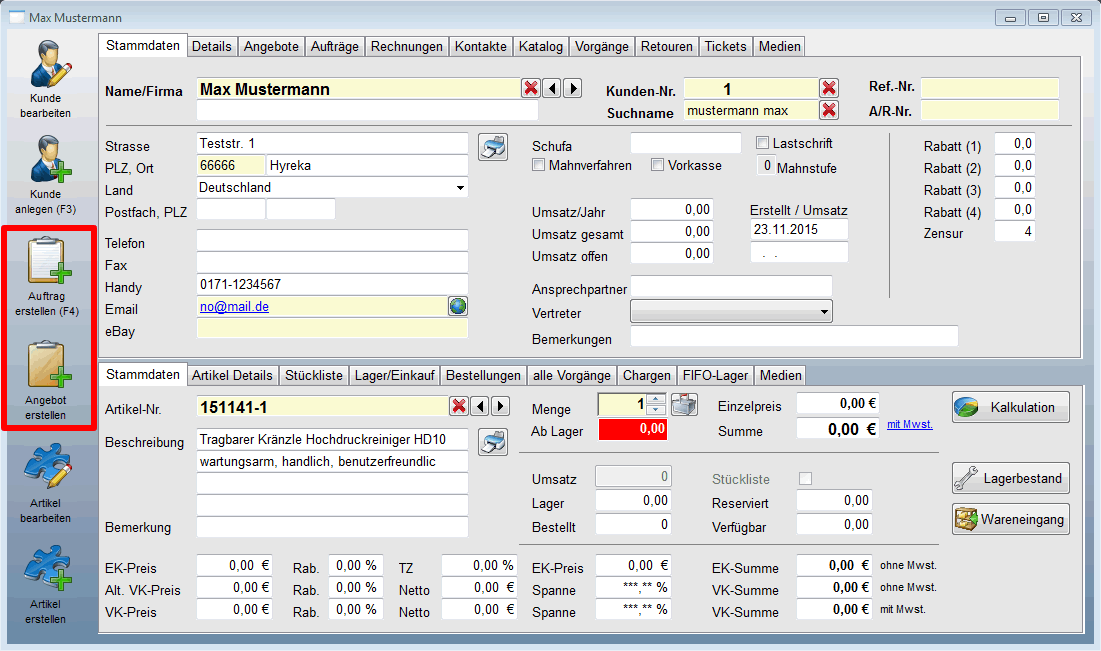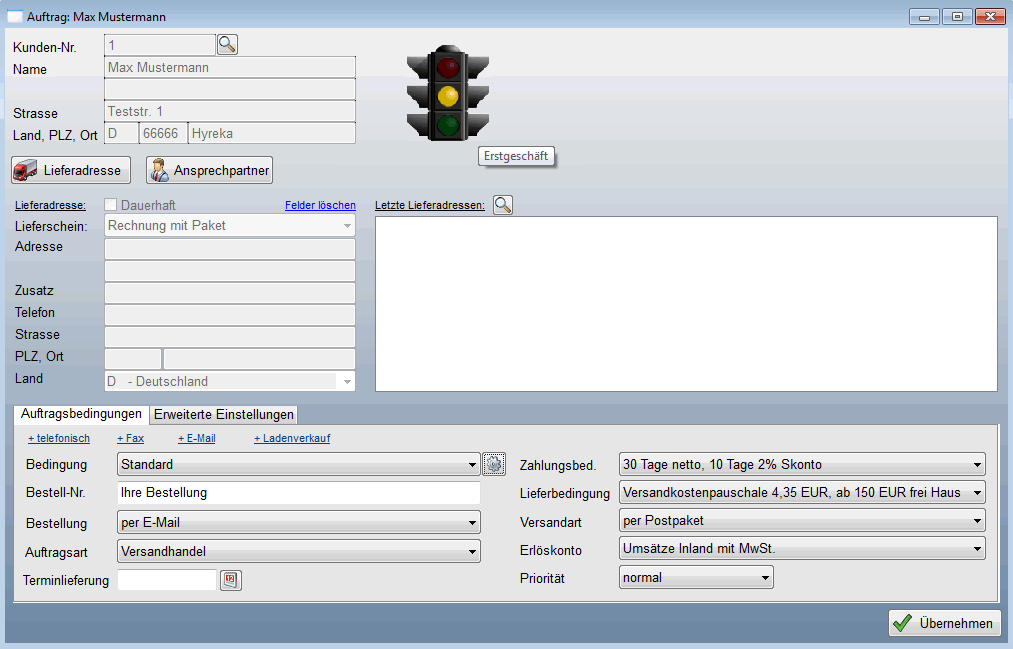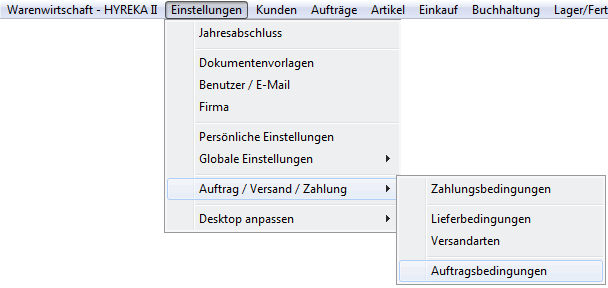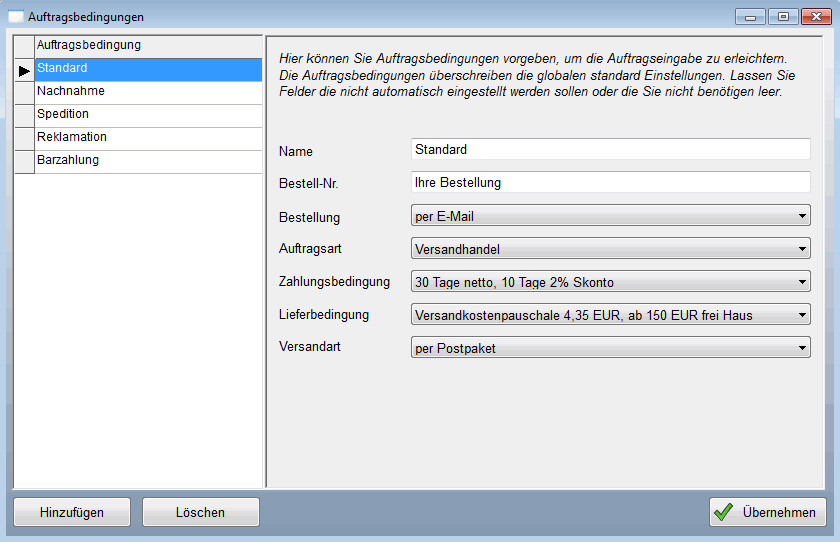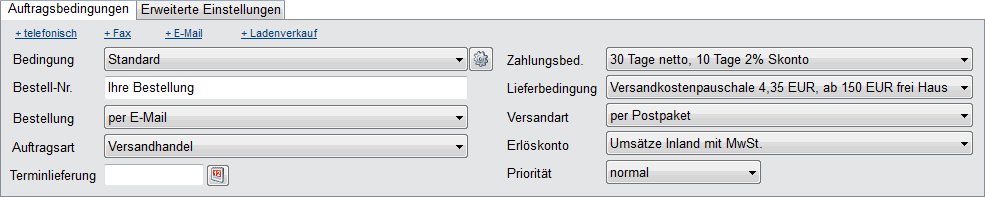Hilfe: Auftrag / Angebot erstellen
In dem Fenster Neuer Auftrag erfassen Sie schnell die Einstellungen für Zahlung, Versand und Lieferadresse. Einen Auftrag oder ein Angebot erstellen Sie im Verkaufsfenster, im Menü oder in der Listenansicht, indem Sie auf "Auftrag erstellen" bzw. "Neuer Auftrag" klicken.
Fenster: Neuer Auftrag
In diesem Fenster stellen Sie zunächst die Bedingungen für den neuen Auftrag oder das neue Angebot ein. Die Bedingungen für Zahlung und Versand beeinflussen die anschließende Weiterverarbeitung. Die Zahlungsbedingung bestimmt das Zahlungsziel, Skonto und den Text auf der Rechnung. Die Lieferbedingung steuert z.B. die Versandkosten oder eine Freihausgrenze. Alle Einstellungen können auch nachträglich bearbeitet werden.
Rechnungsadresse
Wenn Sie das Fenster über das Verkaufsfenster öffnen ist bereits der aktuelle Kunde für den Auftrag eingestellt. Wenn kein Kunde eingestellt ist, wählen sie eine Adresse mit der Lupe
 über die Adressliste aus.
über die Adressliste aus.
Lieferadresse
Wenn Sie eine abweichende Lieferadresse angeben möchten, klicken Sie auf den Button "Lieferadresse" oder wählen Sie eine bereits bestehende Adresse aus der Liste neben den Adressfeldern aus.
Kundenampel
Die Ampel signalisiert Ihnen auf den ersten Blick, um was für einen Kunden und welches Geschäftsrisiko es sich handelt. Halten Sie den Mauszeiger einen Moment über die Ampel, um den Grund für die Ampelstellung einzublenden.
-
Grün
- Kunde hat fristgerecht gezahlt
- Keine Mahnstufe
- Kreditrahmen (abhängig von der Adressgruppe) nicht ausgeschöpft
-
Gelb
- Erstgeschäft
- Durchschntl. Mahnstufe 1 oder höher
- Kreditlimit ausgereizt
-
Rot
- Aktuell in der Mahnung
- Kundenkonto gesperrt
- Zahlung nur nach Vorkasse
Auftragsbedingung
Die Auftragsbedingung vereinfacht das erstellen eines Auftrags. Zu einer Bedingung können Sie die Einstellungen für Zahlung, Bestellung und Versand hinterlegen, damit die Felder
voreingestellt werden, wenn Sie einen Auftrag erstellen. Hyreka merkt sich die letzte Auftragsbedingung für den nächsten Auftrag.
Sie können Auftragsbedingungen über das  Symbol anpassen oder die Einstellungen
für Zahlung, Auftragsbedingung und Versand im Menü anpassen.
Symbol anpassen oder die Einstellungen
für Zahlung, Auftragsbedingung und Versand im Menü anpassen.
Erstellen Sie sich eigene Auftragsbedingungen z.B. für Vorkasse, PayPal, Amazon, um den Bearbeitungsprozess zu vereinheitlichen und zu beschleunigen.
- Name - Frei wählbar
- Bestell-Nr. - Projekt- oder Bestell-Nr.
- Bestellung - Werbekanal, wie wurde der Auftrag erteilt, z.B. telefonisch, Onlineshop, eBay ...
- Auftragsart - Statistische Erfassung z.B. Dienstleistung, Reparatur, Reklamation, Versandhandel, Barverkauf ...
- Zahlungsbedingung - Zahlungstext, Skonto und Zahlungsziel
- Lieferbedingung - Autom. Versandkosten und Freihausgrenze
- Versandart - z.B. DHL, GLS, Brief, Warensendung ...
- Terminlieferung - Gewünschter Versandtermin - zur Zeit keine autom. Weiterverarbeitung
- Erlöskonto - Änderung für steuerfreie Umsätze möglich, z.B. außerhalb der EU oder mit USt-IdNr.
- Priorität - Verarbeitung gegenüber anderen Aufträgen im Auftragsstapel - zur Zeit keine autom. Weiterverarbeitung
Erweiterte Einstellungen
- Preissystem - Sie können zwei Preise je Artikel hinterlegen, z.B. für Versandhandel und Ladenverkauf
- Rechnungsart - Wird beim Kunden im Reiter "Details" eingestellt, kann hier aber geändert werden
- Retourenlabel - Zur Zeit ohne Verarbeitung
- Auftragsdatum
- Shop-Nr. - Alternative Nr. zur Suche in einem Fremdsystem (Amazon, Onlineshop)
- Lieferschein-Nr. - Manuell vergeben, wenn Sie z.B. einen Handlieferschein ausgestellt haben
- z. Hd. - Auftrag zu Händen XY